在我们使用电脑的时候,我们总是会遇到没有关机,但是人已经走远的现象,其实我们可以自行设置我们的电脑自动关机来解决这样的现象,这时我们就可以使用雨林木风Ghost win7系统
在我们使用电脑的时候,我们总是会遇到没有关机,但是人已经走远的现象,其实我们可以自行设置我们的电脑自动关机来解决这样的现象,这时我们就可以使用雨林木风Ghost win7系统64位怎么设置自动关机来解决,还有不会的用户就跟着小编学习起来吧。
我们经常会使用原版Ghost win7系统64位设置自动关机的方法来设置我们的电脑来关机,我们由于经常会看着电视,呼呼大睡,所以方便我们的关机,所以经常会使用电脑自动设置关机的方法来解决这种问题。
Ghost win7系统64位设置自动关机步骤:
自动关机,其实我们的Ghost win764位系统自带的功能上就有
在运行框中输入关机命令,然后打开开始按钮,点击运行即可
如果没有运行,使用win+r打开即可。
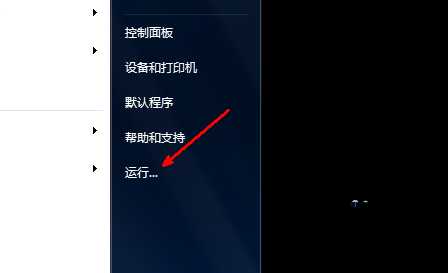
Ghost win7设置自动关机载图1
以3个小时关机为例,步骤:打开开始,打开运行框,输入shutdown -s -t 10800 ,点击确定,由于我们这里是由秒来计算的。
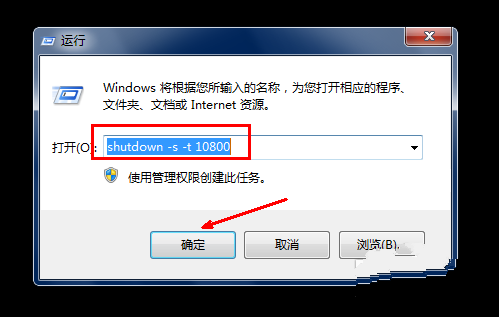
Ghost win7设置自动关机载图2
点击确定后,出现一个黑色命令框,然后在下图所示中的一个信息,即关机信息,表示电脑将在多少分钟内关闭。
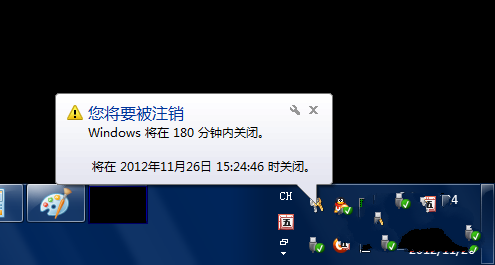
Ghost win7设置自动关机载图3
如果快到关机的时间,但是你其他的事情没有完,就再次打开运行,在运行框中输入shutdown -a,然后点击确定,shutdown -a表示取消之前的设置。
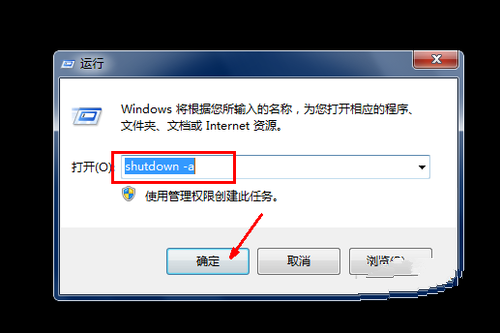
Ghost win7设置自动关机载图4
出现黑色命令框,即计划的任务被取消。
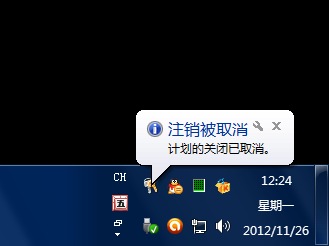
Ghost win7设置自动关机载图5
打开运行框,在运行框中输入at 14:26 shutdown -s命令,点击确定即可。
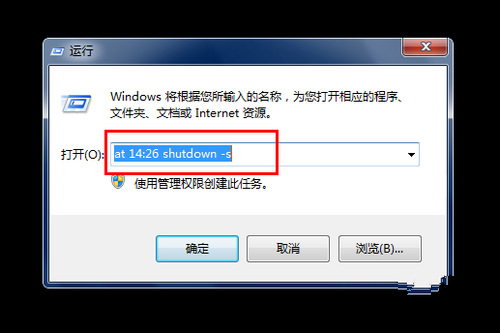
Ghost win7设置自动关机载图6
